Meter/object toewijzen aan niveau
Lees hoe je eenvoudig een meter of object naar het juiste organisatieniveau verplaatst, met duidelijke instructies en voorbeeldsituaties om fouten te voorkomen.
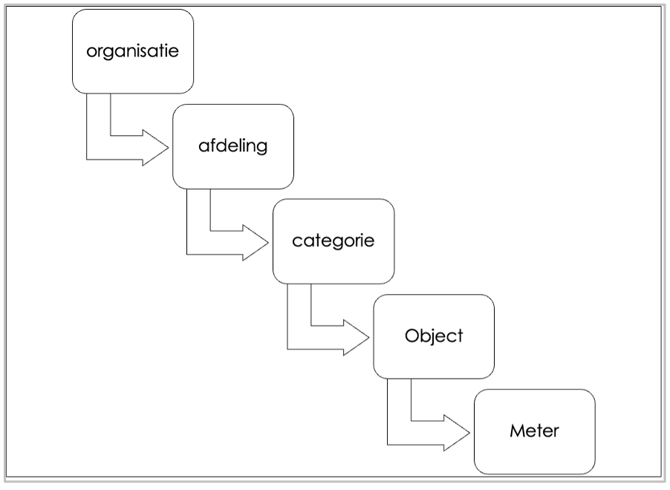
Het kan voorkomen dat een meter of object niet onder het juiste organisatieniveau “hangt”. Dit kan je zelf gemakkelijk aanpassen. Wat je in gedachten moet houden is dat een meter onder een object hangt, een object onder een categorie, een categorie onder een afdeling en een afdeling onder een organisatie (zie afbeelding hierboven).
Hieronder zijn in het kort de te doorlopen stappen omschreven aan de hand van een tweetal voorbeelden.
Situatie 1: Een meter verplaatsen naar een ander object
Stap 1: Zoek de juiste meter
Gebruik de zoekbalk linksboven om de meter te zoeken op adres of EAN-code. Klik op het bijbehorende object en beweeg met je muis over de meter. Klik vervolgens op het bewerken-icoon om het meterformulier te openen.
Stap 2: Wijzig de organisatieniveaus
Bovenaan het formulier zie je de huidige structuur: organisatie > afdeling > categorie > object. Selecteer stap voor stap het nieuwe pad waaronder de meter moet vallen. Begin bij de afdeling, dan de categorie, en daarna het gewenste object.
📌 Tip: Werk altijd van boven naar beneden. Alleen dan worden de juiste onderliggende niveaus zichtbaar.
Stap 3: Opslaan
Klik onderaan het formulier op “Opslaan”. De meter is nu succesvol verplaatst.
Situatie 2: Een object verplaatsen naar een andere afdeling
Stap 1: Zoek het object
Ga in het linker menu naar Aansluitingen > Objecten. Zoek het object via de zoekfunctie.
Stap 2: Wijzig de afdeling
In het formulier zie je bovenaan: organisatie > afdeling > categorie. Gebruik de dropdowns om het object naar het juiste niveau te verplaatsen. Ontbreekt een niveau? Maak het dan eerst aan.
Stap 3: Opslaan
Klik onderaan op “Opslaan”. Het object, en daarmee ook de gekoppelde meter(s), is nu verplaatst naar de gewenste afdeling.